官方网站: http://allseeing-i.com/ASIHTTPRequest/ 。可以从上面下载到最新源码,以及获取到相关的资料。
使用iOS SDK中的HTTP网络请求API,相当的复杂,调用很繁琐,ASIHTTPRequest就是一个对CFNetwork API进行了封装,并且使用起来非常简单的一套API,用Objective-C编写,可以很好的应用在Mac OS X系统和iOS平台的应用程序中。ASIHTTPRequest适用于基本的HTTP请求,和基于REST的服务之间的交互。
ASIHTTPRequest功能很强大,主要特色如下:
- l 通过简单的接口,即可完成向服务端提交数据和从服务端获取数据的工作
- l 下载的数据,可存储到内存中或直接存储到磁盘中
- l 能上传本地文件到服务端
- l 可以方便的访问和操作请求和返回的Http头信息
- l 可以获取到上传或下载的进度信息,为应用程序提供更好的体验
- l 支持上传或下载队列,并且可获取队列的进度信息
- l 支持基本、摘要和NTLM身份认证,在同一会话中授权凭证会自动维持,并且可以存储在Keychain(Mac和iOS操作系统的密码管理系统)中
- l 支持Cookie
- l 当应用(iOS 4+)在后台运行时,请求可以继续运行
- l 支持GZIP压缩数据
- l 内置的ASIDownloadCache类,可以缓存请求返回的数据,这样即使没有网络也可以返回已经缓存的数据结果
- l ASIWebPageRequest –可以下载完整的网页,包括包含的网页、样式表、脚本等资源文件,并显示在UIWebView /WebView中。任意大小的页面都可以无限期缓存,这样即使没有网络也可以离线浏览
- l 支持客户端证书
- l 支持通过代理发起Http请求
- l 支持带宽限制。在iOS平台,可以根据当前网络情况来自动决定是否限制带宽,例如当使用WWAN(GPRS/Edge/3G)网络时限制,而当使用WIFI时不做任何限制
- l 支持断点续传
- l 支持同步和异步请求
2.1.1安装说明
如果想在iOS项目中使用ASIHTTPRequest,需要在项目中进行简单的配置,步骤如下:
1) 添加文件
往一个Xcode项目中添加第三方类库文件,有两种方式:
1. 第一种方式,在Finder中打开需要添加到文件或文件夹,在Xcode中打开要添加文件的项目,然后选中要添加的文件或文件夹,将它从Finder中拖到Xcode中,然后释放。在弹出的对话框中,如果文件已经拷贝到了项目文件目录中,则不需要选中“Copy items”的复选框;如果文件没有拷贝到项目文件目录,就需要选中“Copy items”的复选框,这样Xcode会自动把文件复制到项目文件目录下。如下图所示: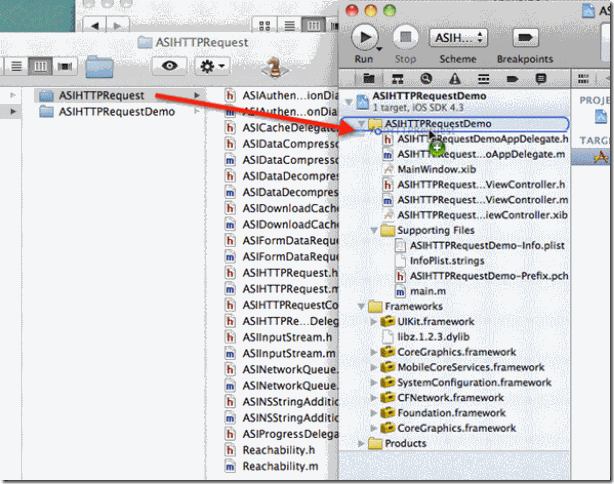

2. 第二种方式,在Xcode中,在要添加文件的分组下点右键,选中“Add Files to “My Project”…”菜单,在弹出的文件浏览对话框中选中要添加到文件或文件夹。如果要添加文件已经拷贝到了项目文件目录中,则不需要选中“Copy items”的复选框;如果文件没有拷贝到项目文件目录,就需要选中“Copy items”的复选框,这样Xcode会自动把文件复制到项目文件目录下。如下图所示: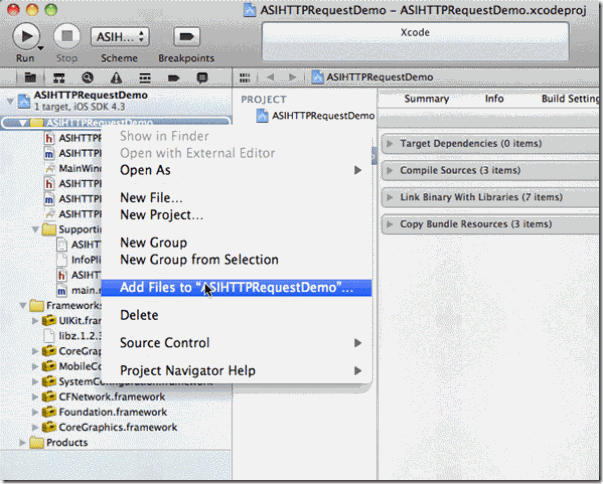

根据上面的说明,添加ASIHTTPRequest相关文件到Xcode项目中,所需文件列表如下:
ASIHTTPRequestConfig.h
ASIHTTPRequestDelegate.h
ASIProgressDelegate.h
ASICacheDelegate.h
ASIHTTPRequest.h
ASIHTTPRequest.m
ASIDataCompressor.h
ASIDataCompressor.m
ASIDataDecompressor.h
ASIDataDecompressor.m
ASIFormDataRequest.h
ASIInputStream.h
ASIInputStream.m
ASIFormDataRequest.m
ASINetworkQueue.h
ASINetworkQueue.m
ASIDownloadCache.h
ASIDownloadCache.m
ASIAuthenticationDialog.h
ASIAuthenticationDialog.m
Reachability.h (在源码的 External/Reachability 目录下)
Reachability.m (在源码的 External/Reachability 目录下)
2) 链接相关类库
1. 选中项目
2. 选中目标
3. 跳转到“Build Phases”标签
4. 展开“Link Binary With Libraries”分组
5. 点击“+”添加类库
如下图所示:
6. 从列表中选择CFNetwork.framework,然后点击“Add”按钮。
7. 按照上一步相同的方法添加:SystemConfiguration.framework, MobileCoreServices.framework,CoreGraphics.framework和libz.1.2.3.dylib这几个类库。
8. 添加完后,可以将添加好的一起类库拖到Xcode项目的Frameworks目录下
2.1.2使用说明
ASIHTTPRequest有很多功能,所有功能说明都可以在其官方网站的相关文档中查到,限于篇幅,本章仅简单介绍一下如何使用ASIHTTPRequest来进行同步Http请求和异步Http请求。在后面的章节中,我们还会用到它的一些其他功能。
在使用ASIHTTPRequest之前,请确认已经正确安装,然后在需要应用它的代码文件头部,加入:
#import “ASIHTTPRequest.h”
这样就可以在代码中使用ASIHTTPRequest相关的类。
创建一个同步请求
这是ASIHTTPRequest最简单的一种使用模式,发送startSynchronous消息后即开始在同一线程中执行HTTP请求,线程将一直等待直到请求结束(请求成功或者失败)。通过检查error属性可以判断请求是否成功或者有错误发生。
要获取返回的文本信息,调用responseString方法。如果下载的是二进制文件,例如图片、MP3,则调用responseData方法,可以得到一个NSData对象。
- (IBAction)grabURL:(id)sender
{
NSURL *url = [NSURL URLWithString:@"http://allseeing-i.com"];
ASIHTTPRequest *request = [ASIHTTPRequest requestWithURL:url];
[request startSynchronous];
NSError *error = [request error];
if (!error) {
NSString *response = [request responseString];
}
}
一般情况下,应该优先使用异步请求代替同步请求,当在主线程中使用ASIHTTPRequest同步请求,应用程序的界面会锁定,无法进行任何操作,直到请求完成。
创建一个异步请求
上例中的同步请求,如果换成异步方式来调用,请求是在后台线程中运行,当请求执行完后再通知调用的线程。这样不会导致主线程进行网络请求时,界面被锁定等情况。
- (IBAction)grabURLInBackground:(id)sender
{
NSURL *url = [NSURL URLWithString:@"http://allseeing-i.com"];
ASIHTTPRequest *request = [ASIHTTPRequest requestWithURL:url];
[request setDelegate:self];
[request startAsynchronous];
}
- (void)requestFinished:(ASIHTTPRequest *)request
{
// 当以文本形式读取返回内容时用这个方法
NSString *responseString = [request responseString];
// 当以二进制形式读取返回内容时用这个方法
NSData *responseData = [request responseData];
}
- (void)requestFailed:(ASIHTTPRequest *)request
{
NSError *error = [request error];
}
当然也可以发送POST请求,用ASIFormDataRequest:
ASIFormDataRequest *request=[[ASIFormDataRequest alloc]initWithURL:[NSURLURLWithString:SUBMIT_URL]];
[request setDelegate:self];
[request addPostValue:@"" forKey:@"username"];
[request addPostValue:@"" forKey:@"realname"];
[request addPostValue:@"" forKey:@"email"];
[request setFile:@"/user/1.png" forKey:@"file"]; //可以上传图片
[request startAsynchronous];
[request release];
队列请求
提供了一个对异步请求更加精准丰富的控制。
如,可以设置在队列中,同步请求的连接数。往队列里添加的请求实例数大于maxConcurrentOperationCount时,请求实例将被置为等待,直到前面至少有一个请求完成并出列才被放到队列里执行。
也适用于当我们有多个请求需求按顺序执行的时候(可能是业务上的需要,也可能是软件上的调优),仅仅需要把maxConcurrentOperationCount设为“1”。
-
(IBAction)grabURLInTheBackground:(id)sender
{
if(![self
queue]) {
[self
setQueue:[[[NSOperationQueue alloc] init] autorelease]];
}
ASIHTTPRequest
*request = [ASIHTTPRequest requestWithURL:url];
[request
setDelegate:self];
[request
setDidFinishSelector:@selector(requestDone:)];
[request
setDidFailSelector:@selector(requestWentWrong:)];
[[self
queue] addOperation:request]; //queue
is an NSOperationQueue
}
-
(void)requestDone:(ASIHTTPRequest
*)request
{
NSString
*response = [request responseString];
}
-
(void)requestWentWrong:(ASIHTTPRequest
*)request
{
NSError
*error = [request error];
}
|
创建NSOperationQueue,这个Cocoa架构的执行任务(NSOperation)的任务队列。我们通过ASIHTTPRequest.h的源码可以看到,此类本身就是一个NSOperation的子类。也就是说它可以直接被放到"任务队列"中,并被执行。上面的代码队了队列的创建与添加操作外,其它代码与上一例一样。
请求队列上下文
a,可以设置一个上下文(userInfo)到request对象中,当请求响应完后可以通过访问request对象的userInfo获取里面的信息
b,为每一个请求实例设置不同的setDidFinishSelector / setDidFailSelector的回调方法
c,子类化ASIHTTPRequest,重写requestFinished: 与 failWithProblem:方法
ASINetworkQueues, 它的delegate提供更为丰富的功能
提供的更多的回调方法如下:
a,requestDidStartSelector,请求发起时会调此方法,你可以在此方法中跟据业务选择性的设置request对象的deleaget。
b,requestDidReceiveResponseHeadersSelector,当接受完响应的Header后设计此方法,这个对下载大数据的时候相当有用,你可以在方法里做更多业务上的处理。
c,requestDidFinishSelector,请求并响应成功完成时调用此方法
d,requestDidFailSelector,请求失败
e,queueDidFinishSelector,整个队列里的所有请求都结束时调用此方法。
| 它是NSOperationQueues的扩展,小而强大。但也与它的父类略有区别。如,仅添加到队列中其实并不能执行请求,只有调用[ queue g o]才会执行;一个正在运行中的队列,并不需要重复调用[ queue go ]。
默认情况下,队列中的一个请求如果失败,它会取消所有未完成的请求。可以设置[ queue setShouldCancelAllRequestsOnFailure:NO ]来修 正。 |
取消异步请求
首先,同步请求是不能取消的。
其次,不管是队列请求,还是简单的异步请求,全部调用[ request cancel ]来取消请求。
| 取消的请求默认都会按请求失败处理,并调用请求失败delegate。 如果不想调用delegate方法,则设置:[ request clearDelegatesAndCancel]; |
队列请求中需要注意的是,如果你取消了一个请求,队列会自动取消其它所有请求。
如果只想取消一个请求,可以设置队列:[ queue setShouldCancelAllRequestsOnFailure:NO ];
如果想明确取消所有请求:[ queue cancelAllOperations ];
安全的内存回收建议
request并没有retain你的delegate,所以在没有请求完的时候释放了此delegate,需要在dealloc方法里先取消所有请求,再释放请求实例,如:
-
(void)dealloc
{
[request
clearDelegatesAndCancel];
[request
release];
...
[superdealloc];
}
|
向服务器端上传数据
ASIFormDataRequest ,模拟 Form表单提交,其提交格式与 Header会自动识别。
没有文件:application/x-www-form-urlencoded
有文件:multipart/form-data
ASIFormDataRequest
*request = [ASIFormDataRequest requestWithURL:url];
[request
setPostValue:@"Ben"forKey:@"first_name"];
[request
setPostValue:@"Copsey"forKey:@"last_name"];
[request
setFile:@"/Users/ben/Desktop/ben.jpg"forKey:@"photo"];
[request
addData:imageData withFileName:@"george.jpg"andContentType:@"image/jpeg"forKey:@"photos"];
|
如果要发送自定义数据:
ASIHTTPRequest
*request = [ASIHTTPRequest requestWithURL:url];
[request
appendPostData:[@"This
is my data"
dataUsingEncoding:NSUTF8StringEncoding]];
//
Default becomes POST when you use appendPostData: / appendPostDataFromFile: / setPostBody:
[request
setRequestMethod:@"PUT"];
|
下载文件
通过设置request的setDownloadDestinationPath,可以设置下载文件用的下载目标目录。
首先,下载过程文件会保存在temporaryFileDownloadPath目录下。如果下载完成会做以下事情:
1,如果数据是压缩的,进行解压,并把文件放在downloadDestinationPath目录中,临时文件被删除
2,如果下载失败,临时文件被直接移到downloadDestinationPath目录,并替换同名文件。
如果你想获取下载中的所有数据,可以实现delegate中的request:didReceiveData:方法。但如果你实现了这个方法,request在下载完后,request并不把文件放在downloadDestinationPath中,需要手工处理。
获取响应信息
信息:status , header, responseEncoding
[request
responseStatusCode];
[[request
responseHeaders] objectForKey:@"X-Powered-By"];
[request
responseEncoding];
|
获取请求进度
有两个回调方法可以获取请求进度,
1,downloadProgressDelegate,可以获取下载进度
2,uploadProgressDelegate,可以获取上传进度
cookie的支持
如果Cookie存在的话,会把这些信息放在NSHTTPCookieStorage容器中共享,并供下次使用。
你可以用[ ASIHTTPRequest setSessionCookies:nil ] ; 清空所有Cookies。
当然,你也可以取消默认的Cookie策略,而使自定义的Cookie:
//Create
a cookie
NSDictionary
*properties = [[[NSMutableDictionary alloc] init] autorelease];
[properties
setValue:[@"Test
Value"
encodedCookieValue] forKey:NSHTTPCookieValue];
[properties
setValue:@"ASIHTTPRequestTestCookie"forKey:NSHTTPCookieName];
[properties
setValue:@".allseeing-i.com"forKey:NSHTTPCookieDomain];
[properties
setValue:[NSDate dateWithTimeIntervalSinceNow:60*60]
forKey:NSHTTPCookieExpires];
[properties
setValue:@"/asi-http-request/tests"forKey:NSHTTPCookiePath];
NSHTTPCookie
*cookie = [[[NSHTTPCookie alloc] initWithProperties:properties] autorelease];
//This
url will return the value of the 'ASIHTTPRequestTestCookie' cookie
request
= [ASIHTTPRequest requestWithURL:url];
[request
setUseCookiePersistence:NO];
[request
setRequestCookies:[NSMutableArray arrayWithObject:cookie]];
[request
startSynchronous];
//Should
be: I have 'Test Value' as the value of 'ASIHTTPRequestTestCookie'
NSLog(@"%@",[request
responseString]);
|
大文件断点续传
0.94以后支持大文件的断点下载,只需要设置:
[ request setAllowResumeForFileDownloads:YES ];
[ request setDownloadDestinationPath:downloadPath ];
就可以了。
ASIHTTPRequest会自动保存访问过的URL信息,并备之后用。在以下几个场景非常有用:
1,当没有网络连接的时候。
2,已下载的数据再次请求时,仅当它与本地版本不样时才进行下载。
ASIDownloadCache 设置下载缓存
它对Get请求的响应数据进行缓存(被缓存的数据必需是成功的200请求):
[ASIHTTPRequest
setDefaultCache:[ASIDownloadCache sharedCache]];
|
当设置缓存策略后,所有的请求都被自动的缓存起来。
另外,如果仅仅希望某次请求使用缓存操作,也可以这样使用:
ASIHTTPRequest
*request = [ASIHTTPRequest requestWithURL:url];
[request
setDownloadCache:[ASIDownloadCache sharedCache]];
|
多种的缓存并存
仅仅需要创建不同的ASIDownloadCache,并设置缓存所使用的路径,并设置到需要使用的request实例中:
ASIDownloadCache
*cache = [[[ASIDownloadCache alloc] init] autorelease];
[cache
setStoragePath:@"/Users/ben/Documents/Cached-Downloads"];
[self
setMyCache:cache];
ASIHTTPRequest
*request = [ASIHTTPRequest requestWithURL:url];
[request
setDownloadCache:[self myCache]];
|
缓存策略
缓存策略是我们控制缓存行为的主要方式,如:什么时候进行缓存,缓存数据的利用方式。
以下是策略可选列表(可组合使用):
| 这是一个默认的缓存策略“ASIAskServerIfModifiedWhenStaleCachePolicy”,这个很明白,见名知意(它不能与其它策略组合使用) |
| 所读数据不使用缓存 |
| 不对缓存数据进行写操作 |
| 默认缓存行为,request会先判断是否存在缓存数据。a, 如果没有再进行网络请求。 b,如果存在缓存数据,并且数据没有过期,则使用缓存。c,如果存在缓存数据,但已经过期,request会先进行网络请求,判断服务器版本与本地版本是否一样,如果一样,则使用缓存。如果服务器有新版本,会进行网络请求,并更新本地缓存 |
| 与默认缓存大致一样,区别仅是每次请求都会 去服务器判断是否有更新 |
| 如果有缓存在本地,不管其过期与否,总会拿来使用 |
| 仅当有缓存的时候才会被正确执行,如果没有缓存,request将被取消(没有错误信息) |
| 这个选项经常被用来与其它选项组合使用。请求失败时,如果有缓存当网络则返回本地缓存信息(这个在处理异常时非常有用) |
| 如果设置了“defaultCachePolicy”则所有的请求都会使用此缓存。 |
缓存存储方式
你可以设置缓存的数据需要保存多长时间,ASIHTTPRequest提供了两种策略:
a,ASICacheForSessionDurationCacheStoragePolicy,默认策略,基于session的缓存数据存储。当下次运行或[ASIHTTPRequest clearSession]时,缓存将失效。
b,ASICachePermanentlyCacheStoragePolicy,把缓存数据永久保存在本地,
如:
ASIHTTPRequest
*request = [ ASIHTTPRequest requestWithURL:url ];
[
request setCacheStoragePolicy:ASICachePermanentlyCacheStoragePolicy ];
|
另外,也可以使用clearCachedResponsesForStoragePolicy来清空指定策略下的缓存数据。
缓存其它特性
设置是否按服务器在Header里指定的是否可被缓存或过期策略进行缓存:
[[
ASIDownloadCache sharedCache ] setShouldRespectCacheControlHeaders:NO ];
|
设置request缓存的有效时间:
[
request setSecondsToCache:60*60*24*30];//
缓存30天
|
可以判断数据是否从缓存读取:
[
request didUseCachedResponse ];
|
设置缓存所使用的路径:
[
request setDownloadDestinationPath:[[ ASIDownloadCache sharedCache ] pathToStoreCachedResponseDataForRequest:request ]];
|
实现自定义的缓存
只要简单的实现ASICacheDelegate接口就可以被用来使用。
使用代理请求
默认的情况下,ASIHTTPRequest会使用被设置的默认代理。但你也可以手动修改http代理:
//
Configure a proxy server manually
ASIHTTPRequest
*request = [ ASIHTTPRequest requestWithURL:url ];
[
request setProxyHost:@"192.168.0.1"];
[
request setProxyPort:3128];
//
Alternatively, you can use a manually-specified Proxy Auto Config file (PAC)
//
(It's probably best if you use a local file)
[request
setPACurl:[NSURL URLWithString:@"file:///Users/ben/Desktop/test.pac"]];
|
ASIHTTPRequest, 请求的其它特性
iOS4中,当应用后台运行时仍然请求数据:
[
request setShouldContinueWhenAppEntersBackground:YES ];
|
是否有网络请求:
[
ASIHTTPRequest isNetworkInUse ]
|
是否显示网络请求信息在status bar上:
[
ASIHTTPRequest setShouldUpdateNetworkActivityIndicator:NO ];
|
设置请求超时时,设置重试的次数:
[
request setNumberOfTimesToRetryOnTimeout:2];
|
KeepAlive的支持:
//
Set the amount of time to hang on to a persistent connection before it should expire to 2 minutes
[
request setPersistentConnectionTimeoutSeconds:120];
//
Disable persistent connections entirely
[
request setShouldAttemptPersistentConnection:NO ];
|
http://blog.csdn.net/zkdemon/article/details/7066807
原文地址:http://www.cnblogs.com/dotey/archive/2011/05/10/2041966.html

